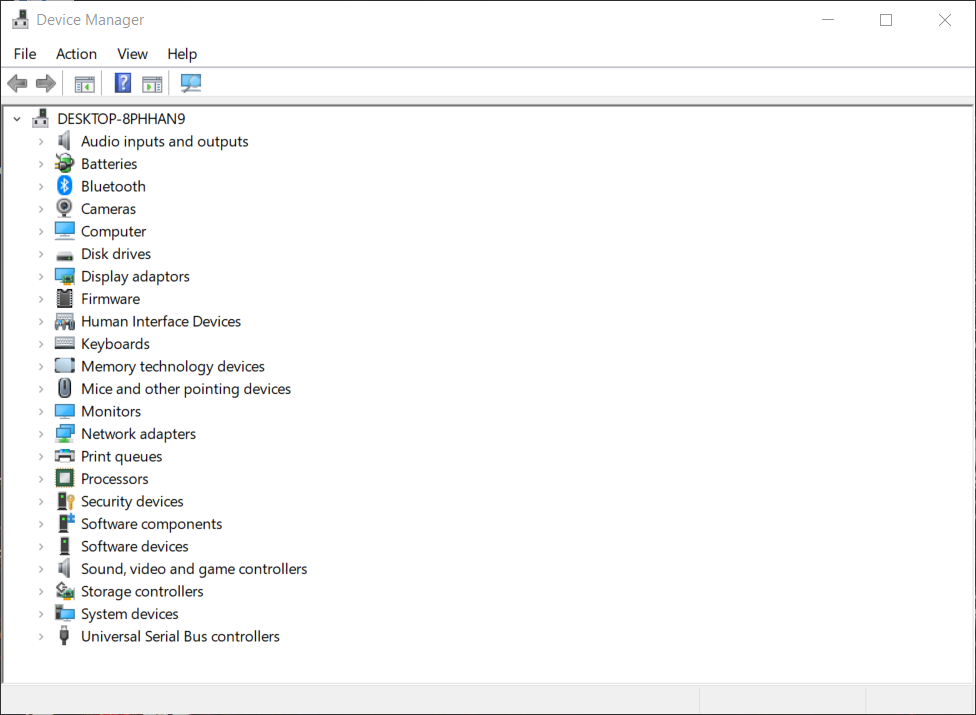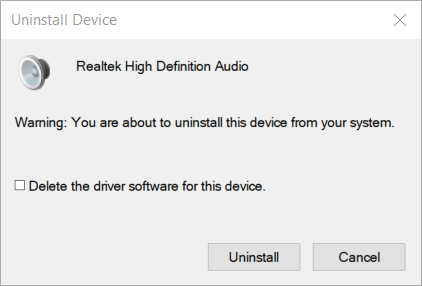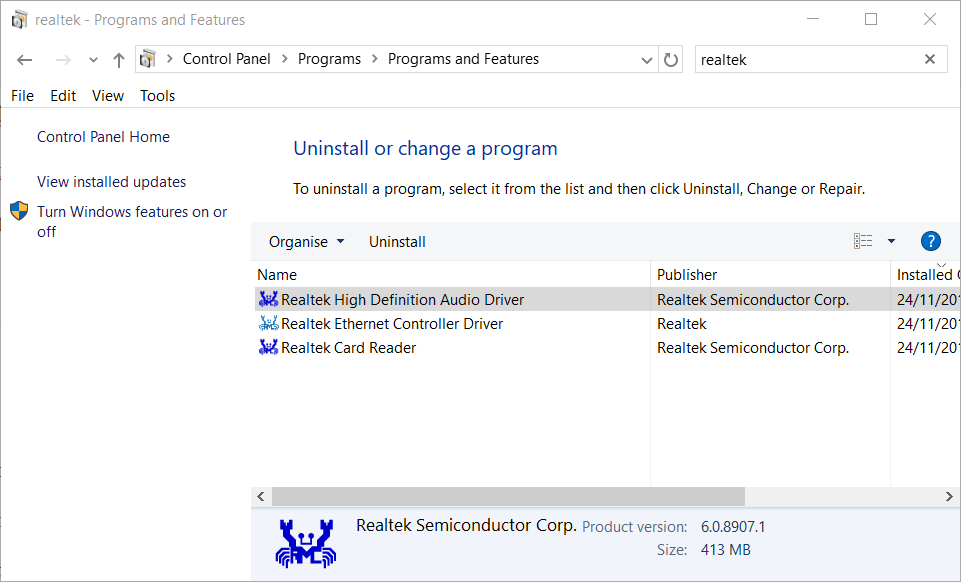Как да преинсталирам аудио драйвери в Windows 10 [Realtek]
- Realtek audio е сред най-разпространените софтуери за кодеци за настолни компютри и лаптопи с Windows.
- Тази статия включва насоки за лесно преинсталиране на аудио драйвера Realtek в Windows 10.
- Не се колебайте да посетите този раздел Аудио и звуков софтуер, за да откриете подобни трикове.
- Можете да разгледате множество други прости ръководства, като разгледате нашия център за технически уроци.

Много лаптопи и настолни компютри с Windows включват звук Realtek. Звуковият драйвер Realtek е от съществено значение за комуникацията между компютърната система и нейните високоговорители.
Следователно преинсталирането на драйвери Realtek HD Audio Codec често може да разреши множество проблеми със звука на компютрите с Windows. Ето как можете да преинсталирате Realtek аудио драйвера в Windows 10.
Как мога да преинсталирам звукови драйвери в Windows 10?
1. Преинсталирайте звуковия драйвер на Realtek, като използвате DriverFix

Въпреки че можете ръчно да преинсталирате звуковия драйвер на Realtek, някои потребители може да предпочетат да използват вместо това софтуер за актуализиране на драйвери.
Ако вече не знаете, нека ви кажем, че DriverFix е една от най-високо оценените помощни програми за актуализиране на драйвери за компютър и с основателна причина.
След инсталирането на софтуера единственото нещо, което е между вас и напълно функционална система, е бързо щракване с мишката. Благодарение на удобния за потребителя интерфейс, процесът на търсене на актуализации е лесен.
Софтуерът автоматично изтегля всички драйвери за нуждите на вашата система, като проверява настройките на вашата система и осъществява достъп до нейната огромна база данни с драйвери за всяко устройство, с което го използвате.

DriverFix е бърз и ефективен софтуер за актуализиране на драйвери с обширна база данни с драйвери от 18 милиона файлове с драйвери, така че не се колебайте да опитате!

DriverFix
С натискането на един бутон Driverfix ще ви помогне да преинсталирате Realtek аудио драйвера. Опитайте веднага! Безплатна пробна версия Посетете уебсайта2. Как да преинсталирам Realtek аудио драйвер Windows 10
Деинсталирайте драйвера
- Натиснете клавишните комбинации на Windows + X.
- Изберете Device Manager от менюто, за да отворите прозореца, показан директно отдолу.
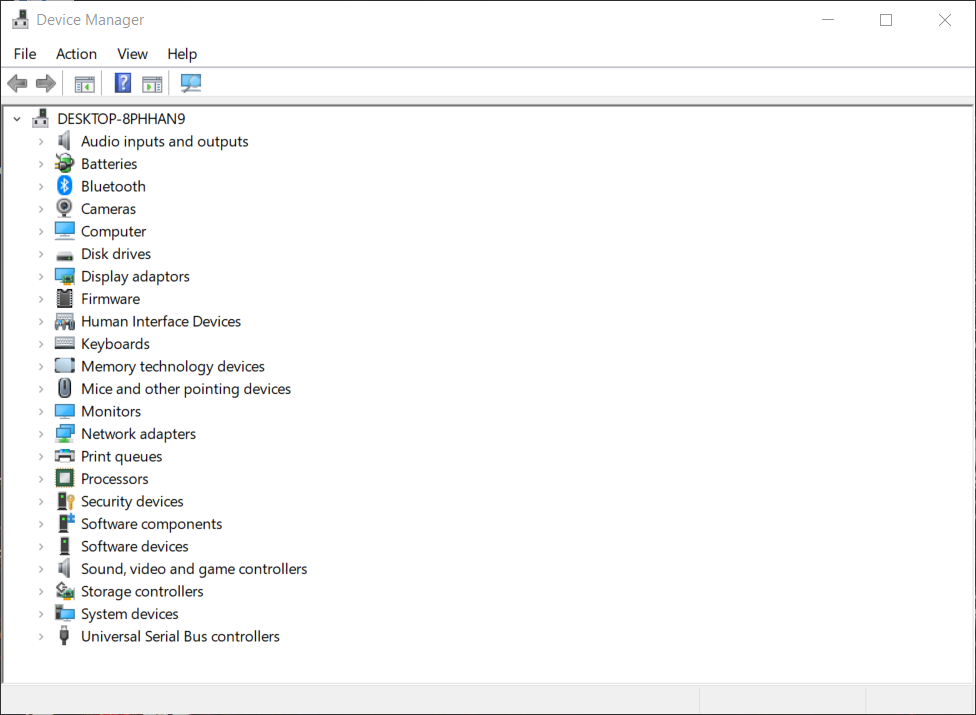
- Щракнете двукратно върху контролери за звук, видео и игри, за да разширите тази категория.
- Щракнете с десния бутон на мишката върху Realtek High Definition Audio и изберете опцията Uninstall device .
- Щракнете върху опцията Изтриване на драйвера за това устройство , показана директно по-долу.
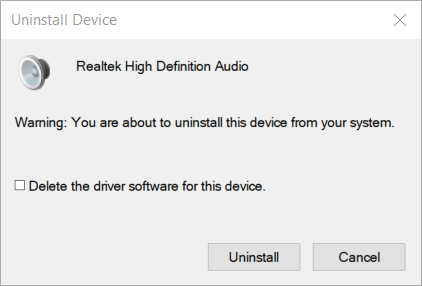
- Щракнете върху Деинсталиране, за да потвърдите.
Потърсете дублиращи се драйвери
- Щракнете върху Преглед и показване на скрити устройства. Деинсталирайте дублиращи се аудио драйвери, ако има такива.
- Рестартирайте Windows, преди да преинсталирате драйвера.
- След това трябва да отворите страницата за изтегляне на Realtek HD Audio Driver.
- Щракнете върху връзката 64 или 32-битов Realtek HD Audio Driver, за да изтеглите инсталатора на драйвера.
- Отворете изтегления инсталатор за Realtek HD Audio Driver.
- Преминете през съветника за настройка, за да инсталирате Realtek HD Audio Driver.
- Рестартирайте Windows.
Клавиш или бутон на Windows не работи? Разчитайте на нас да разрешим проблема веднага!
3. Деинсталирайте звуковия драйвер на Realtek чрез Програми и функции
- Натиснете клавиш за Windows + R клавишна комбинация.
- След това въведете appwiz.cpl в полето за изпълнение; и щракнете върху бутона OK .

- Въведете Realtek в полето за програми за търсене.
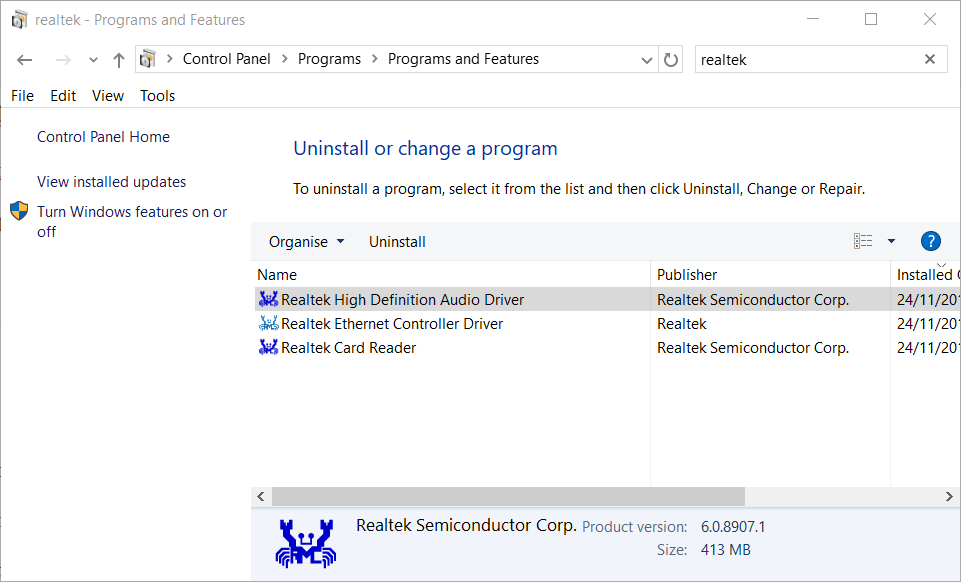
- Изберете Realtek High Definition Audio Driver, изброен в Програми и функции.
- Щракнете върху бутона Деинсталиране .
- Изберете Да при всички подкани за потвърждение.
- Рестартирайте Windows след деинсталиране на аудио драйвера Realtek.
- След това преинсталирайте аудио драйвера Realtek ръчно, както е посочено по-горе.
Както можете да видите, преинсталирането на драйвери не е толкова лесно, колкото изглежда, ако не използвате специализиран софтуер за това. За по-добър и бърз резултат се препоръчва да използвате DriverFix от самото начало.
Чувствайте се свободни да споделите своя опит с нас, като използвате секцията за коментари по-долу.
Забележка на редактора : Този пост първоначално е публикуван през юли 2020 г. и оттогава е преработен и актуализиран през октомври 2020 г. за свежест, точност и изчерпателност.